Корпоративная электронная почта стала неотъемлемой частью рабочей среды современного бизнеса. Для эффективной работы и поддержания связи с коллегами, клиентами и партнерами, необходимо настроить почтовую программу на своем мобильном телефоне. В данной статье мы рассмотрим процесс настройки корпоративной почты в Outlook на телефоне, чтобы вы могли быстро и легко получать и отправлять письма в любое время и из любого места.
Первым шагом в настройке корпоративной почты в Outlook на телефоне является установка приложения Outlook на ваше устройство. Вы можете найти его в официальном магазине приложений вашей операционной системы. После установки запустите приложение и нажмите на кнопку "Начать", чтобы начать настройку почты.
На следующем экране вам будет предложено ввести адрес вашей корпоративной почты. Введите его в соответствующем поле и нажмите "Далее". Если вы не знаете адрес своей корпоративной почты, обратитесь к системному администратору или отделу IT вашей компании.
После того, как вы введете адрес почты, Outlook автоматически попытается найти настройки для вашей учетной записи. Вам может понадобиться ввести имя пользователя и пароль, которые также можно получить у системного администратора. Если настройка прошла успешно, вы увидите свою корпоративную почту в главном окне приложения, готовую к использованию.
Теперь вы можете отправлять и получать письма на своей корпоративной почте прямо с телефона. Вы также можете настроить уведомления о новых сообщениях и календарные уведомления, чтобы оставаться в курсе всех важных событий. Не забудьте регулярно проверять почту и отвечать на сообщения для своевременной обработки дел и поддержания эффективности вашей работы.
Важность настройки корпоративной почты в Outlook на телефоне
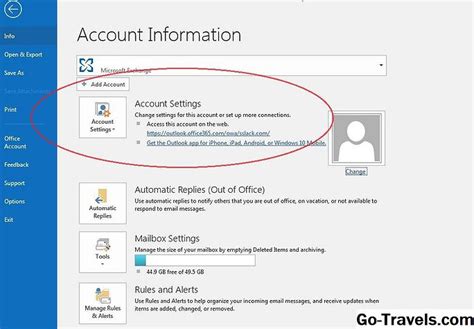
В современном мире, где бизнес-процессы все больше связаны с использованием электронной почты, настройка корпоративной почты в Outlook на телефоне становится важной задачей для успешной работы. Это позволяет сотрудникам оставаться в связи и оперативно реагировать на важные сообщения и запросы.
Настройка корпоративной почты на мобильном устройстве помогает упростить коммуникации и повысить эффективность работы. Благодаря этой возможности, персональные устройства превращаются в удобные инструменты для доступа к рабочей почте, календарям, контактам и задачам.
Основная причина использования Outlook на телефоне – это возможность более гибкого доступа к электронным сообщениям в любое время и из любой точки мира. Приложение на мобильном устройстве позволяет быстро просматривать, отправлять и отвечать на письма, а также организовывать важные дела с помощью функций, таких как добавление заданий и установка напоминаний.
Еще одним преимуществом настройки корпоративной почты в Outlook на телефоне является синхронизация данных с компьютером и другими устройствами. Это позволяет всегда иметь актуальные данные и быть в курсе всех изменений, происходящих в рабочем процессе.
Важно отметить, что настройка корпоративной почты в Outlook на телефоне требует некоторых мер безопасности. Необходимо учесть риск потери мобильного устройства с конфиденциальными данными, поэтому следует использовать сильные пароли и включить функцию удаленного управления данных.
В итоге, настройка корпоративной почты в Outlook на телефоне является важным шагом для повышения производительности и эффективности работы. Это позволяет сотрудникам быть всегда на связи, оперативно реагировать на важные задачи и управлять своим временем. Корпоративная почта в Outlook на телефоне – это удобство, которое необходимо использовать в современном бизнес-мире.
Преимущества работы с корпоративной почтой в Outlook на телефоне
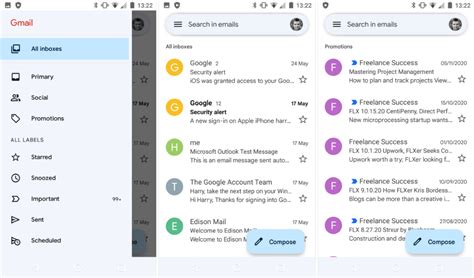
Удобство и доступность:
Настройка корпоративной почты в Outlook на телефоне позволяет всегда быть на связи и оперативно отвечать на важные сообщения. Независимо от места и времени, вы сможете получать и отправлять сообщения, просматривать вложения, создавать и удалять папки, а также управлять своим календарем и контактами.
Синхронизация с рабочим компьютером:
Работая с корпоративной почтой в Outlook на телефоне, вы можете быть уверены в синхронизации ваших данных с рабочим компьютером. Все изменения, сделанные на телефоне, будут автоматически отражены на компьютере, и наоборот. Это позволяет вам всегда иметь актуальную информацию и продолжать работу даже вне офиса.
Безопасность и защита:
Outlook обладает надежной системой защиты корпоративной почты, что помогает предотвратить утечку конфиденциальных данных. Возможность удаленного удаления данных с телефона в случае утери или кражи также обеспечивает дополнительный уровень безопасности. Кроме того, приложение поддерживает двухфакторную аутентификацию, что обеспечивает дополнительную защиту ваших аккаунтов от несанкционированного доступа.
Легкость использования:
Интерфейс Outlook на телефоне интуитивно понятен и прост в использовании. Вы сможете быстро ориентироваться в приложении и настраивать свою почту согласно своим потребностям. К сему же, наличие графического интерфейса упрощает работу с почтой и предоставляет богатый функционал для управления вашим аккаунтом.
Интеграция с другими сервисами:
Outlook предлагает возможность интеграции с другими сервисами Microsoft, такими как OneDrive и Skype. Это позволяет использовать все преимущества этих решений вместе с корпоративной почтой. Вы сможете с легкостью получать доступ к файлам, сохраненным в облачном хранилище, и проводить видео-конференции, не покидая приложения Outlook.
Внедрение Outlook на телефоне для работы с корпоративной почтой - эффективное и удобное решение, которое значительно повышает эффективность вашей работы и упрощает взаимодействие с коллегами и партнерами.
Шаги по настройке корпоративной почты в Outlook на телефоне
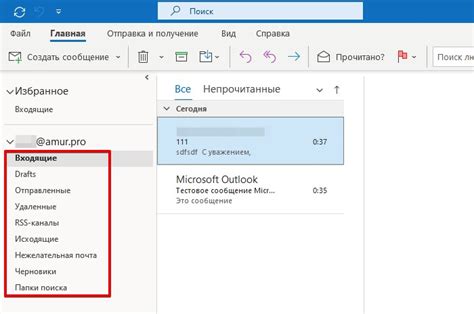
- Откройте приложение Outlook на своем телефоне и нажмите на иконку аккаунта в верхнем левом углу экрана.
- В открывшемся меню нажмите на кнопку "Добавить аккаунт".
- Выберите тип аккаунта "Exchange" или "Рабочий или учебный аккаунт", в зависимости от версии приложения Outlook на вашем телефоне.
- Введите вашу корпоративную электронную почту и пароль, затем нажмите на кнопку "Далее".
- Подождите, пока Outlook автоматически настроит вашу учетную запись. Это может занять несколько секунд.
- После того, как учетная запись будет успешно настроена, вы увидите свою корпоративную почту в приложении Outlook на своем телефоне.
- Настройте дополнительные функции, такие как календарь и контакты, если необходимо.
- Поздравляю! Теперь вы можете полноценно пользоваться своей корпоративной почтой в Outlook на телефоне.
Следуя этим простым шагам, вы сможете быстро и легко настроить корпоративную почту в приложении Outlook на своем телефоне, что позволит вам быть всегда на связи и эффективно выполнять свои рабочие обязанности.
Рекомендации по успешной работе с корпоративной почтой в Outlook на телефоне
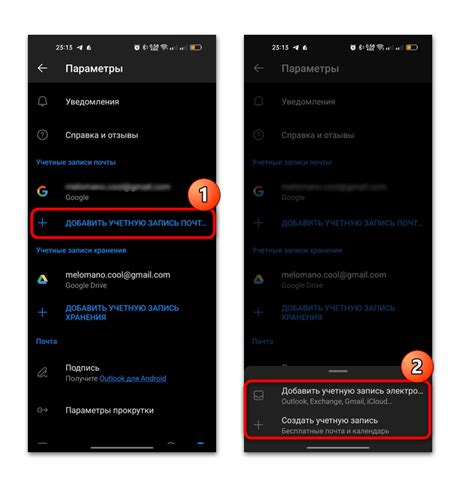
1. Создайте учетную запись
Перед началом использования корпоративной почты в Outlook на телефоне, убедитесь, что у вас есть корпоративная учетная запись. Обратитесь к администратору почты или IT-специалисту, чтобы получить необходимую информацию и настройки учетной записи.
2. Установите Outlook на телефон
Перейдите в магазин приложений своего телефона (App Store для iPhone или Google Play для Android) и найдите приложение Outlook. Установите его на свой телефон и откройте приложение для продолжения настройки.
3. Введите данные учетной записи
После открытия приложения Outlook, введите свой адрес электронной почты и пароль от корпоративной учетной записи. Если вам были предоставлены дополнительные настройки (например, серверы входящей и исходящей почты), введите их соответственно.
4. Настройте синхронизацию
Вам будет предложено выбрать, какие элементы почты вы хотите синхронизировать с телефоном. Обычно предлагается синхронизировать папки Входящие, Отправленные и Черновики. Вы также можете выбрать, насколько далеко назад в истории писем вы хотите синхронизировать.
5. Настройте уведомления
Настройте уведомления о новых письмах, чтобы быть в курсе новых входящих сообщений. Вы можете выбрать, хотите ли получать уведомления в виде звука, вибрации или всплывающего окна. Вы также можете настроить время, в течение которого вы не хотите получать уведомления (например, во время ночного сна).
6. Используйте функции Outlook
Не забудьте о других полезных функциях приложения Outlook. Вы можете создавать новые письма, отвечать на полученные письма, управлять папками, устанавливать флажки для отметки важных сообщений и многое другое. Изучите возможности Outlook для более эффективного использования корпоративной почты.
Следуя этим рекомендациям, вы будете успешно работать с корпоративной почтой в Outlook на телефоне. Не забывайте проверять почту регулярно и отвечать на важные сообщения вовремя.
Возможные проблемы при настройке корпоративной почты в Outlook на телефоне
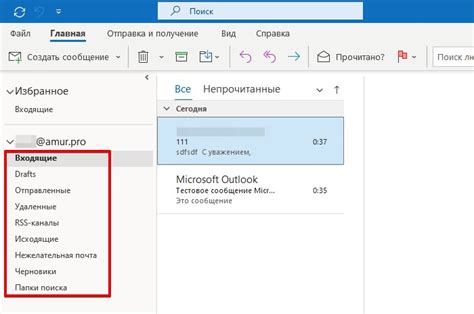
При настройке корпоративной почты в Outlook на телефоне возможны различные проблемы, которые могут помешать успешной работе с электронными сообщениями. В этом разделе мы рассмотрим некоторые из наиболее распространенных проблем и предложим решения, которые помогут вам их преодолеть.
1. Ошибка соединения. Возможно, при попытке настройки почты в Outlook на телефоне вы столкнулись с ошибкой соединения. Это может быть вызвано неправильными настройками сервера или проблемами с подключением к Интернету. Убедитесь, что вы ввели правильные данные для входа в аккаунт и проверьте, что ваше устройство подключено к Wi-Fi или мобильному интернету.
2. Неудачная авторизация. Если вам не удается авторизоваться в своем корпоративном аккаунте при настройке Outlook на телефоне, возможно, вы ввели неправильные данные для входа. Проверьте логин и пароль и убедитесь, что они верные. Также, убедитесь, что ваш корпоративный аккаунт активен и разрешена возможность доступа через приложение Outlook.
3. Проблемы с сервером. В случае, если ваш корпоративный сервер недоступен или неправильно настроен, вы можете столкнуться с проблемами при настройке почты в Outlook на телефоне. Уточните у вашего системного администратора правильные настройки сервера и убедитесь, что сервер работает исправно.
4. Конфликт с другими приложениями или устройствами. Иногда настройка почты в Outlook на телефоне может оказаться затруднительной из-за конфликтов с другими приложениями или устройствами, которые используются на вашем телефоне. Попробуйте временно отключить или удалить другие почтовые клиенты или приложения, которые могут мешать работе Outlook.
5. Ограничения безопасности. Ваша организация может иметь определенные ограничения и политики безопасности, которые могут помешать настройке корпоративной почты в Outlook на телефоне. Убедитесь, что вы соблюдаете все правила и требования безопасности, установленные вашей компанией, и свяжитесь с IT-отделом для получения дополнительной помощи при настройке.
В случае, если вы столкнулись с другими проблемами при настройке корпоративной почты в Outlook на телефоне, рекомендуется обратиться к компетентному специалисту или IT-отделу вашей организации для подробной помощи и анализа возникшей проблемы.
Дополнительные советы и ресурсы для работы с корпоративной почтой в Outlook на телефоне
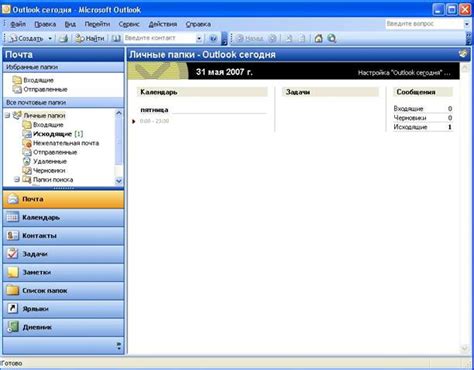
Настройка корпоративной почты в Outlook на телефоне может быть крайне полезной для эффективной работы. Однако, помимо основных шагов настройки, существуют несколько дополнительных советов и ресурсов, которые помогут вам максимально использовать все возможности этого приложения.
Вот несколько полезных советов:
- Использование разделения почтовых ящиков: Если у вас есть несколько аккаунтов электронной почты, вы можете настроить их в Outlook на телефоне. Для этого перейдите в раздел "Настройки" и выберите "Управление аккаунтами". Затем нажмите на "Добавить аккаунт" и следуйте инструкциям. Таким образом, вы сможете получать, отправлять и управлять письмами из разных почтовых ящиков, не переключаясь между приложениями.
- Оптимизация уведомлений: Для удобства работы с корпоративной почтой важно настроить уведомления о новых сообщениях. Вы можете выбрать, хотите ли вы получать уведомления на экране блокировки, в виде пуш-уведомлений или только внутри приложения. Это можно сделать в настройках приложения Outlook.
- Использование подписей: Возможность добавлять подпись к вашим электронным письмам позволяет сильно сэкономить время. В настройках Outlook вы можете настроить автоматическую вставку подписи, которая будет отображаться в каждом письме, отправляемом с вашего телефона.
Кроме того, существует ряд ресурсов, которые могут быть полезными для получения дополнительной информации и помощи:
- Официальная документация Microsoft: Приложение Outlook имеет подробную официальную документацию, в которой вы можете найти ответы на многие вопросы и узнать о всех функциях приложения.
- Онлайн-форумы и сообщества: Существует множество онлайн-форумов и сообществ, где пользователи обсуждают проблемы и делятся советами по использованию приложения Outlook на телефоне. Присоединяйтесь к таким сообществам, чтобы получить дополнительную помощь и поддержку от опытных пользователей.
Следуя этим советам и используя доступные ресурсы, вы сможете настроить и эффективно использовать корпоративную почту в Outlook на телефоне.